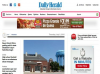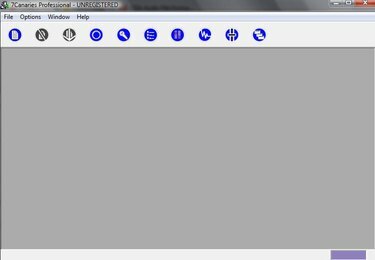
7カナリアプロフェッショナル
WAVファイルは非圧縮のファイル形式です。 この構成の作成者はMicrosoftとIBMでした。 MIDIファイルは、デジタル形式のリミックスであるオーディオサウンドで厳密に構成されています。 このタイプの音楽ファイルは、実際には音楽を保持していないため、他の形式よりも小さくなります。 それは実際には音楽をシミュレートするためのプログラムです。 Webサイトのテーマと着信音にMIDIファイルを使用できます。 WAVをMIDIに変換するには、特定のプログラムが必要になります。 約5分でプロセスが完了します。
ステップ1
WAVからMIDIへのコンバーターを入手します。 MP3からWAVへのWebサイト(下記のリソースのリンクを参照)には、限られた時間でテストするためのいくつかのコンバーターが用意されています。 これらには、Audio to MIDI、Music Recognition Pro、7 CanariesProfessionalが含まれます。 これらのアプリケーションのフルバージョンの価格は30ドルから100ドルです。 Intelliscore Polyphonic WAV to MIDI Converterを選択することもできます。これには、無料トライアルもあります。 この製品の費用は約80ドルです。
今日のビデオ
ステップ2
選択したコンバーターをインストールして開きます。 インストール後、「プログラム」メニューからプログラムを開きます。 フォルダまで下にスクロールして、アプリケーションをダブルクリックします。
ステップ3
ウィザードを使用します。 一部のプログラムは、Intelliscore Polyphonic WAV to MIDIConverterなどのウィザードを提供します。 7 CanariesProfessionalなどの他のアプリケーションはそうではありません。 ウィザードで、画面の指示に従います。 たとえば、ドライブでWAVファイルを参照します。 次に、特定の音楽ファイルに関する質問に答えます。 「完了」をクリックしてMIDIファイルを作成します。 ウィザードがない場合は、手順4に進み、この手順をスキップしてください。
ステップ4
WAV音楽ファイルを開きます。 クイック起動の[開く]ボタンをクリックするか、ツールバーから[ファイル]、[開く]の順に選択します。 ドライブを参照して、MIDIに変換するWAVを探します。 ファイル「Analyzes」または「ExpandingSourceData」まで待ちます。
ステップ5
「MIDIファイルの作成」ボタンをクリックします。 7 Canaries Professionalなど、一部のアプリケーションでは、MIDIを作成する前にファイルをプレビューできます。 「再生」ボタンをクリックしてプレビューします。 準備ができたら、ファイルを作成し、ファイルが処理されるまで待ちます。
ステップ6
「ファイルの保存」タブを押します。 MIDIファイルをドライブに保存します。
警告
試用版ごとに異なる制限があります。 これらの制限を理解するには、「ヘルプ」または「ReadMe」ファイルを表示してください。